Platformy społecznościowe, takie jak YouTube, oferują mnóstwo rozrywki. Serwis ten jest znany przede wszystkim z udostępniania strumieni wideo, seriali, filmów, treści od twórców, wideoblogów i filmów dokumentalnych. To jedno z najbardziej przystępnych i popularnych miejsc do publikacji własnych treści. Można na nim odtwarzać muzykę i filmy na różnorodnych urządzeniach. Platforma jest kompatybilna z systemami Windows, Mac, iOS, Android oraz innymi środowiskami streamingowymi. Jak w przypadku większości serwisów społecznościowych, użytkownicy muszą się zalogować, aby móc w pełni korzystać z YouTube. Wymagane jest posiadanie konta Google. Czasem jednak, podczas próby logowania, pojawiają się problemy. Dzieje się tak, kiedy nie można uzyskać dostępu do serwisu za pomocą swojego konta, co skutecznie uniemożliwia oglądanie ulubionych materiałów. Taka sytuacja, choć irytująca, jest rozwiązalna. Przedstawimy kilka szybkich poprawek, które pomogą uporać się z tym problemem. Oprócz omówienia metod naprawy, przyjrzymy się także przyczynom, które mogą powodować trudności z logowaniem. Zacznijmy więc od długo oczekiwanego poradnika i przejdźmy do konkretnych rozwiązań.
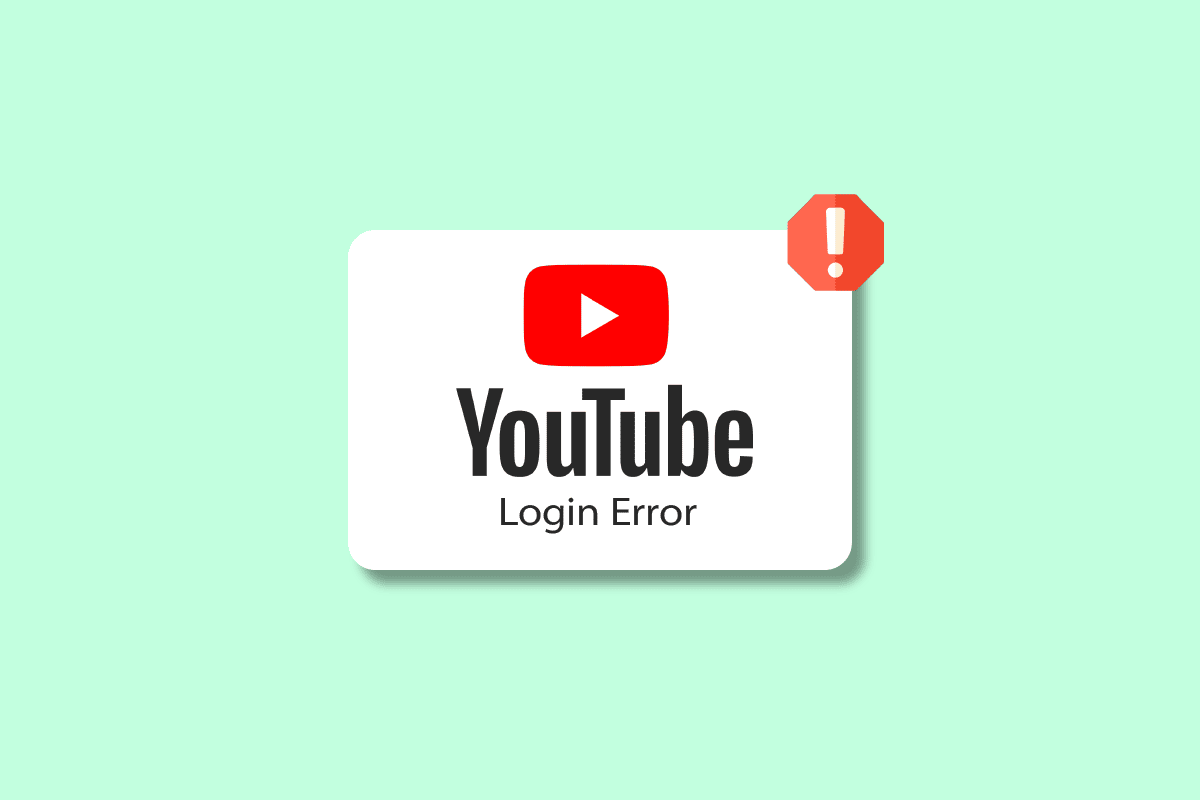
14 sposobów na naprawę problemów z logowaniem do YouTube w Windows 10/11
Pierwszym pytaniem, które nasuwa się, gdy nie można zalogować się na konto YouTube, jest: dlaczego tak się dzieje? Istnieje kilka potencjalnych przyczyn, które mogą utrudniać poprawne działanie aplikacji Google, w tym YouTube. Spójrzmy na te najczęściej spotykane:
- Problemy z serwerami YouTube.
- Kłopoty z połączeniem internetowym na Twoim urządzeniu.
- Zakłócenia w działaniu YouTube spowodowane przez VPN.
- Przejściowa usterka w systemie operacyjnym.
- Nieaktywne lub przestarzałe konto YouTube.
- Używanie nieaktualnej wersji przeglądarki.
- Błędnie wpisany adres e-mail lub hasło.
- Uszkodzona pamięć podręczna przeglądarki lub nieprawidłowe pliki cookie.
- Uszkodzenie kodu podczas instalacji.
Jak naprawić problem z brakiem dostępu do konta YouTube?
Pomimo częstych problemów z logowaniem w YouTube, nie ma powodów do obaw. Można je łatwo rozwiązać, stosując kilka sprawdzonych metod. Przejdźmy do rozwiązań, które pomogą Ci odzyskać dostęp do konta YouTube na Twoim komputerze:
Metoda 1: Sprawdź dostępność serwerów YouTube
Pierwszym krokiem w przypadku problemów z YouTube jest upewnienie się, że serwery działają prawidłowo. Weryfikacja statusu serwera to kluczowa czynność w przypadku powtarzających się problemów. Serwer YouTube może być wyłączony, co uniemożliwi Ci zalogowanie się. Możesz sprawdzić jego status za pomocą zewnętrznych serwisów, jak Downdetector, które dostarczają informacje o aktualnym stanie strony i problemach z ostatnich 24 godzin.

Metoda 2: Upewnij się, że wpisujesz prawidłową nazwę użytkownika i hasło
Nawet tak drobna pomyłka, jak literówka przy wpisywaniu adresu e-mail lub hasła, może uniemożliwić logowanie do YouTube. Dlatego bardzo dokładnie sprawdź swoje dane logowania. Upewnij się, że używasz odpowiedniego języka i pełnego adresu e-mail.
Metoda 3: Zrestartuj urządzenie
Restart urządzenia, na którym używasz YouTube, może pomóc wyeliminować drobne błędy w systemie operacyjnym. Jeśli korzystasz z YouTube na komputerze z systemem Windows, istnieje kilka metod na zrestartowanie urządzenia. Sprawdź nasz poradnik dotyczący 6 sposobów na ponowne uruchomienie komputera z systemem Windows 10.

Metoda 4: Odśwież stronę internetową
Jeśli restart urządzenia nie rozwiązał problemu, spróbuj odświeżyć stronę internetową. Użytkownicy komputerów zazwyczaj korzystają z przeglądarek, które czasami mogą nieprawidłowo załadować stronę. Odświeżenie witryny może pomóc w ponownym dostępie do konta YouTube.
1. Aby odświeżyć stronę, naciśnij klawisz F5 na klawiaturze.
2. Możesz także kliknąć ikonę odświeżania obok pola adresu URL w przeglądarce.

Metoda 5: Zresetuj hasło
Resetowanie hasła do konta YouTube to kolejny sposób na rozwiązanie problemu z logowaniem. Utworzenie nowego hasła jest szybkie i łatwe. Możesz stworzyć silne hasło, wykorzystując znaki specjalne, symbole i cyfry. Dodatkowo, warto rozważyć włączenie Google Authenticator dla zwiększenia bezpieczeństwa. Google Authenticator przesyła kod weryfikacyjny przy każdym logowaniu, co stanowi dodatkowe zabezpieczenie.

Metoda 6: Wyłącz VPN
VPN to przydatne narzędzie do ochrony połączenia internetowego, jednak czasami może uniemożliwić dostęp do konta YouTube. VPN może zakłócać połączenie z konkretną stroną i blokować logowanie. Spróbuj go wyłączyć i sprawdź, czy problem ustąpił. Jeśli potrzebujesz pomocy w wyłączaniu VPN, skorzystaj z naszego przewodnika: Jak wyłączyć VPN i serwer proxy w Windows 10.

Metoda 7: Zaktualizuj przeglądarkę
Kolejnym krokiem, który może pomóc w rozwiązaniu problemu z logowaniem do YouTube, jest aktualizacja przeglądarki. Nieaktualna przeglądarka może powodować problemy z kompatybilnością, a tym samym trudności z logowaniem. Należy regularnie aktualizować przeglądarkę. Postępuj zgodnie z poniższymi instrukcjami, aby zaktualizować swoją przeglądarkę:
Uwaga: Poniższe kroki dotyczą przeglądarki Google Chrome.
1. Uruchom Google Chrome i kliknij ikonę z trzema kropkami w prawym górnym rogu.

2. Z menu wybierz Ustawienia.

3. Następnie przejdź do zakładki O Chrome.

4. Kliknij opcję Sprawdź dostępność aktualizacji i pobierz dostępne aktualizacje.

Metoda 8: Spróbuj użyć innej przeglądarki
Jeśli aktualizacja przeglądarki nie pomogła, spróbuj użyć innej przeglądarki, aby uzyskać dostęp do YouTube. Jeśli korzystasz z Google Chrome, wypróbuj Operę, Microsoft Edge lub inne dostępne opcje. Pozwoli to również zweryfikować, czy problem z logowaniem nie wynika z używanej przeglądarki.

Metoda 9: Wyczyść pamięć podręczną przeglądarki
Każda przeglądarka przechowuje tymczasowe dane w postaci pamięci podręcznej, co usprawnia przeglądanie. Jednak zgromadzona pamięć podręczna może ulec uszkodzeniu i powodować problemy z logowaniem do YouTube. Wyczyść te dane w przeglądarce. Aby dowiedzieć się więcej, przeczytaj nasz poradnik na temat czyszczenia pamięci podręcznej i plików cookie w Google Chrome.

Metoda 10: Włącz pliki cookie dla YouTube
Wiele stron internetowych prosi o zgodę na używanie plików cookie. Włączenie tych plików cookie dla YouTube może pomóc w rozwiązaniu problemów z logowaniem. Jeśli używasz Google Chrome, wykonaj poniższe kroki, aby włączyć pliki cookie dla YouTube:
1. Otwórz Ustawienia, klikając ikonę z trzema kropkami w Google Chrome.

2. Wybierz Prywatność i bezpieczeństwo z lewego panelu.

3. Przejdź do Ustawień witryny i kliknij je.

4. Przewiń do sekcji Treść i kliknij Pliki cookie i dane witryn.

4. Przejdź do opcji Witryny, które zawsze mogą używać plików cookie i kliknij Dodaj.

5. Wpisz https://[*.]www.youtube.com i kliknij Dodaj.

6. Odśwież kartę i spróbuj ponownie zalogować się na swoje konto YouTube.
Metoda 11: Użyj trybu incognito
Tryb incognito w przeglądarce umożliwia przeglądanie w prywatny i bezpieczny sposób. Blokuje pliki cookie i ukrywa historię wyszukiwania. Użycie trybu incognito może pomóc w rozwiązaniu problemów z logowaniem do YouTube. Sprawdź nasz przewodnik o włączaniu trybu incognito w Chrome, aby dowiedzieć się więcej.

Metoda 12: Zresetuj ustawienia sieciowe
Jeśli metody związane z przeglądarką nie pomogły, spróbuj zresetować ustawienia sieciowe na komputerze. Zresetowanie tych ustawień może rozwiązać problemy z łącznością i umożliwić ponowne zalogowanie do konta YouTube. Zapoznaj się z naszym przewodnikiem, jak zresetować ustawienia sieciowe w Windows 10.

Metoda 13: Przejdź na nowe konto Google
Jeśli nie możesz uzyskać dostępu do YouTube przez stare konto, logowanie może być utrudnione. Zgodnie z zasadami YouTube konta, które są nieaktywne lub utworzone przed 2009 rokiem, są traktowane jako starsze konta. Aby rozwiązać ten problem, musisz przejść na nowe konto Google. Odwiedź stronę Konto YouTube i postępuj zgodnie z instrukcjami.
1. Otwórz link, aby przejść do strony konta YouTube.
2. Zaloguj się za pomocą swojego identyfikatora Gmail.

3. Jeśli jesteś już zalogowany, kliknij Wyświetl lub zmień ustawienia konta Google, aby wprowadzić zmiany i dodać nowe konto.

Metoda 14: Skontaktuj się z pomocą YouTube
Jeśli żadna z powyższych metod nie pomogła, skontaktuj się z pomocą YouTube, aby otrzymać profesjonalne wsparcie. Po zgłoszeniu problemu, zostanie on rozwiązany w ciągu 2-5 dni roboczych.

***
Mamy nadzieję, że ten artykuł pomógł Ci zrozumieć przyczyny problemów z logowaniem do YouTube, a także dostarczył skutecznych metod ich rozwiązania. Jeśli masz dodatkowe pytania lub sugestie, zostaw komentarz poniżej.
newsblog.pl
Maciej – redaktor, pasjonat technologii i samozwańczy pogromca błędów w systemie Windows. Zna Linuxa lepiej niż własną lodówkę, a kawa to jego główne źródło zasilania. Pisze, testuje, naprawia – i czasem nawet wyłącza i włącza ponownie. W wolnych chwilach udaje, że odpoczywa, ale i tak kończy z laptopem na kolanach.